標準コントロールよりも多彩な表現力
InputMan for ASP.NETは、「Maskコントロール」「Numberコントロール」といった標準コントロールにはないコントロールや、「Comboコントロール」「ListBoxコントロール」のように標準コントロールよりも表現力が向上したコントロールなどが備わっており、Webアプリケーションの入力フォームで多彩な表現が実現可能になります。
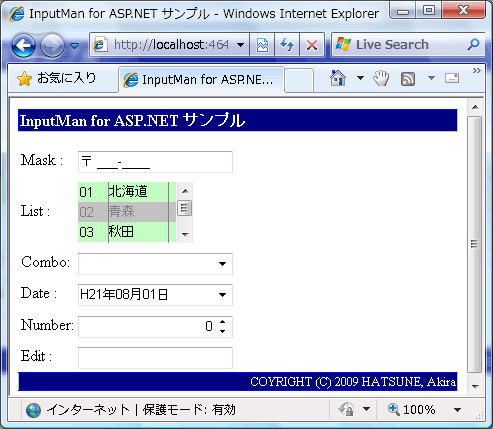
Maskコントロール
InputMan for ASP.NETのMaskコントロールは、郵便番号や電話番号のように、特定のフォーマットで特定の文字種の文字を入力して欲しいときに利用できるコントロールです。例えば図1では郵便番号部分に使用しており、数字以外を入れようとしても入力できませんし、7桁以上の数字も入らないように設定しています。
Listコントロール
標準のListBoxコントロールの表現力をアップしたものが、InputMan for ASP.NETのListコントロールです。図1にあるように背景色を交互表示したり、複数列を定義したり、リストの一部を使用不可にしたりといったことが可能です。
背景色の交互表示は、交互表示用プロパティではなくItemTemplateで行います。プロパティウィンドウの[ItemTemplate]にあるサイドボタンをクリックして、「ItemTemplateコレクションエディタ」を使うと便利です。
Listコントロールのリスト部分はItemsコレクションになっています。プロパティウィンドウのItemsプロパティのサイドボタンをクリックして「ListItemコレクションエディタ」を開き、Enabledプロパティを設定すれば、該当行を選択不可にできます。
複数列のリストにするときには、ListItemコレクションエディタのSubItemsプロパティをクリックして「SubItemコレクションエディタ」で設定します。
もちろん、プロパティウィンドウやコレクションエディタを使わなくても、プログラムコードで同様の定義を行う事も可能です。
Comboコントロール
InputMan for ASP.NETのComboコントロールは標準のDropDownListコントロールの機能拡張版コントロールです。Comboコントロールを使えば、ドロップダウンしたリスト部分の背景色を交互表示に設定したり、複数列にしたり、リストの一部を使用不可にしたりできます。
Dateコントロール
Windowsフォーム用標準コントロールのDateTimePickerコントロールを日本対応にしてASP.NETで実現したのが、InputMan for ASP.NETのDateコントロールです。ドロップダウンして表示するカレンダーも含め、和暦にきちんと対応しています。
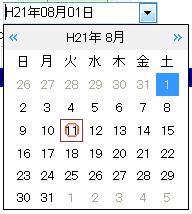
Numberコントロール
InputMan for ASP.NETのNumberコントロールは数字の入力に特化したコントロールです。電卓をドロップダウンして計算結果を入力したり、スピンボタンを配置してスピンボタンクリックや矢印キーにより手早く目的の数値を入力できるように工夫されています。
Editコントロール
標準のTextBoxコントロールでは、TextModeプロパティをMultilineにして複数行表示にした場合、行数制限はできませんでした。InputMan for ASP.NETのEditコントロールでは、MultiLineプロパティをTrueにして複数行表示にしたときにも、MaxLineCountプロパティで行数制限が可能です。
また、入力時に自動的に指定文字種に変換するオートコンバート機能もとても便利です。この機能を使えば、システム内部では全角文字で格納したいときに半角文字(例えば住所の番地など)で入力されても自動的に全角文字に変換できるため、「全角で入力してください」のような再入力を即さなくても済む利用者に優しいシステムが作成できます。















































